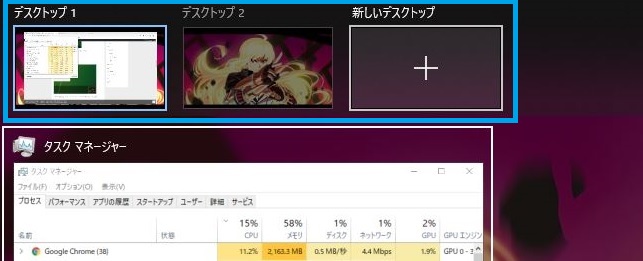
PCで作業しているときにデスクトップ画面が開きっぱなしのブラウザやソフトウェアでいっぱいになることありませんか
そこで便利なのがWindows 10 の 「仮想デスクトップ」 機能です
「仮想デスクトップ」 機能でデスクトップを用途に合わせて切り替えることで作業効率が行えます
Windows 10の「新しいデスクトップ」の使い方
使い方は簡単です
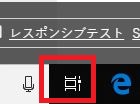
まずタクスバーにある「タクスビュー」をクリックします
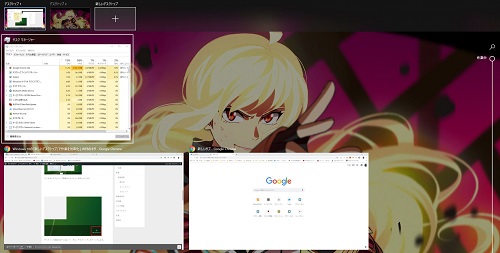
そうするとデスクトップ画面がタクスビュー設定になります
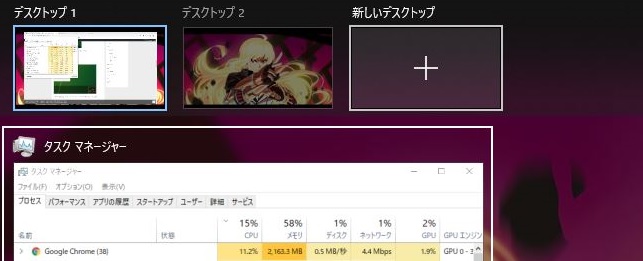
デスクトップ画面の左上にある「+ 新しいデスクトップ」をクリックします。
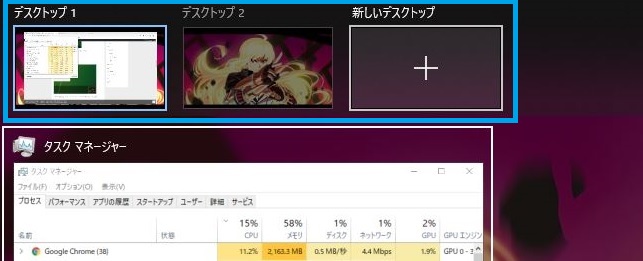
「デスクトップ2」が追加されています。「デスクトップ2」をクリックすると何も立ちあがってない画面になります。
「デスクトップ2」でまた新たに並行作業したいソフトを立ち上げましょう
「仮想デスクトップ」の入れ替えで作業効率化
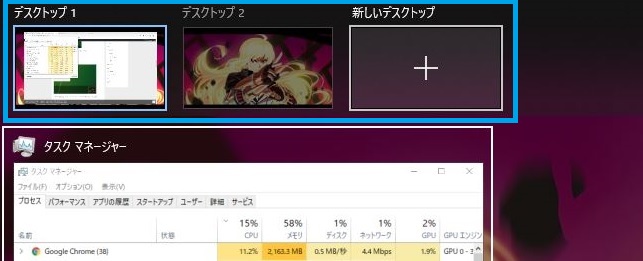
画面左上の「デスクトップ1」「デスクトップ2」
・クリックすると移行したい方のデスクトップ画面へ
・マウスのカーソルを乗せると見たいデスクトップ画面のタクスビュー画面→作業したいソフトウエアをクリック
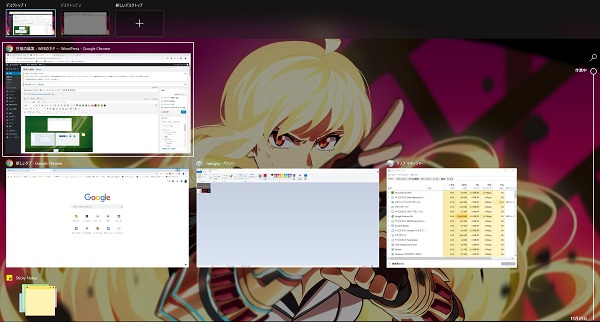
「デスクトップ1」

「デスクトップ2」
仮想デスクトップまとめ
複数の作業をPCで行っていると、どうしてもデスクトップ画面がごちゃごちゃになりがちです
そうした時に「タスクビュー」と 「仮想デスクトップ」 を上手に利用することで作業がより効率的かつスムーズになります。
また例えば 「仮想デスクトップ」 を仕事用、プライベート用などの用途別に利用しておくのもいいでしょう
色々とPCを頻繁に使う方は是非、利用したい機能です






コメント